MyEditで画像を高画質化する方法を教えてください。

このような声にお応えして参考となる記事をご用意しました。
こちらの記事ではオンライン上で画像編集や音声編集ができるCyberLinkのツールMyEditで画像を高画質化する方法について解説します。
記事の内容を見ていただくだけで素敵な画像が完成しますよ。
私はパソコン歴25年以上+動画編集歴10年以上。
これまでに30種類以上の動画編集ソフトや画像編集ソフトなどを使ってきました。
CyberLinkのMyEditで画像を高画質化する方法は簡単です。
でもやり方が分かりにくい部分もあるのでぜひ参考にしてくださいね。
MyEditはパソコンにインストールしなくてもオンライン上で使えるので便利です。

この記事で分かること
- MyEditで画像を高画質化する方法について
- MyEditで画像を高画質化するのは無料?
- MyEditの使い方 など
これからMyEditを購入される方には、こちらのサイト経由限定で安く購入できるクーポンコードも配布しています。

クーポンコードは「SOHO2025」
黄色い部分をコピーしたら以下の水色ボタンから公式サイトに入り、購入画面のコード入力欄に貼り付けると10%OFFで購入できます。

MyEditで画像を高画質化する方法3ステップ

MyEditで画像を高画質化する方法は以下のとおりです。
以下で順番に詳しく解説します。

①高画質化を選択
MyEditのサイトに移動したら高画質化を選択します。
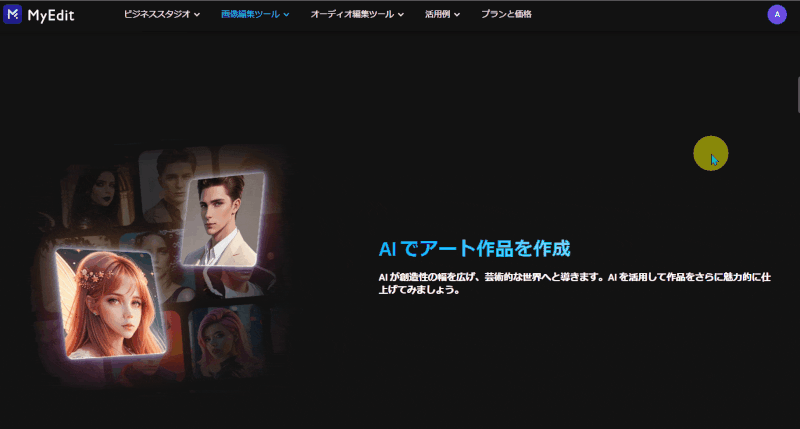
⇧上部タブ「画像編集ツール」から「画像高画質化」を選ぶ。
ファイルを選択する画面が起動します。

②高画質化したい画像を読み込む
高画質化したい画像を読み込みます。
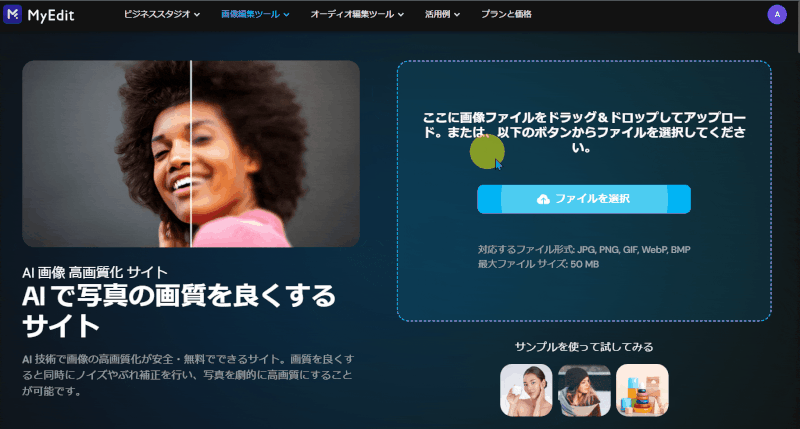
⇧読み込んだ画像が自動的に高画質化される。
試しに昔の写真を高画質化してみました。

③高画質化した画像をダウンロードする
高画質化が完了したら画像をダウンロードしましょう。
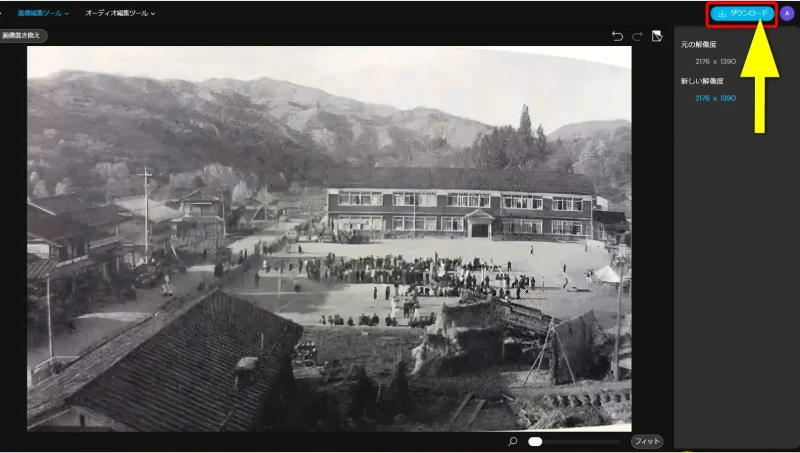
⇧右上の「ダウンロード」から画像を保存できます。
高画質化の効果を比較しました。
左側の写真は昭和50年ごろのものですが、MyEditの高画質化を適用したところ、ぼやけていた部分がくっきりとなりました。

⇧高画質化前の画像

⇧高画質化後の画像
AI機能により、綺麗な写真になりました。

以下の画像はぼやけてハッキリ分からないくらいでしたが、高画質化を適用することでまあまあ見えるようになりました。

MyEditの高画質化はかなりの効果があります。

MyEditの高画質化に関するQ&A

MyEditの高画質化に関連してよくある質問は以下の通りです。
皆様から特に質問が多い事項を取り上げました。順番に解説します。

①MyEditの無料版と有料版の違いは?
| 機能 | 無料版 | 有料版 | 有料版 (Proプラン) |
|---|---|---|---|
| 使える期限 | 無し | 無し | 無し |
| もらえる クレジット | 1日 3クレジット | 1か月 300クレジット | 1か月 500クレジット |
| AI ビジネススタジオ (商品背景変更など) | 不可 | 不可 | 無制限 |
| AI 画像高画質化 | 不可 | 回数制限 | 無制限 |
| AIツール (画像生成など) (ボイスチェンジャーなど) | 回数制限 または クレジット必須 | 無制限 | 無制限 |
| AI背景 (背景削除など) | 回数制限 または クレジット必須 | 無制限 | 無制限 |
| AIエフェクト (AIアニメ化など) | 回数制限 または クレジット必須 | 無制限 | 無制限 |
| AI人物写真 (AI着せ替えなど) | クレジット 必須 | 無制限 | 無制限 |
| AI修復ツール (音声ノイズ除去など) | 回数制限 | 無制限 | 無制限 |
| 編集ツール (画像サイズ変更など) (オーディオトリミングなど) | 無制限 | 無制限 | 無制限 |
| 一括編集 (画像サイズ変更など) | 不可 | 無制限 | 無制限 |
MyEditには商品の背景を入れ替えて売り上げを伸ばすなどの本格的なAI機能が使える最上位プラン「Proプラン」もあります。

MyEditは無料版でも有料版と同じくらいの機能が使えますが、一部の機能は有料だったり回数制限があります。
また、
- 無料版はもらえるクレジット数が少ない
- 無料版はAIを活用した機能に制限がある
- 無料版は一括編集ができない
などの制限があるので、本格的に編集するなら有料版の購入が必要です。
編集した画像の出力は1日1回までなどの制限がある。
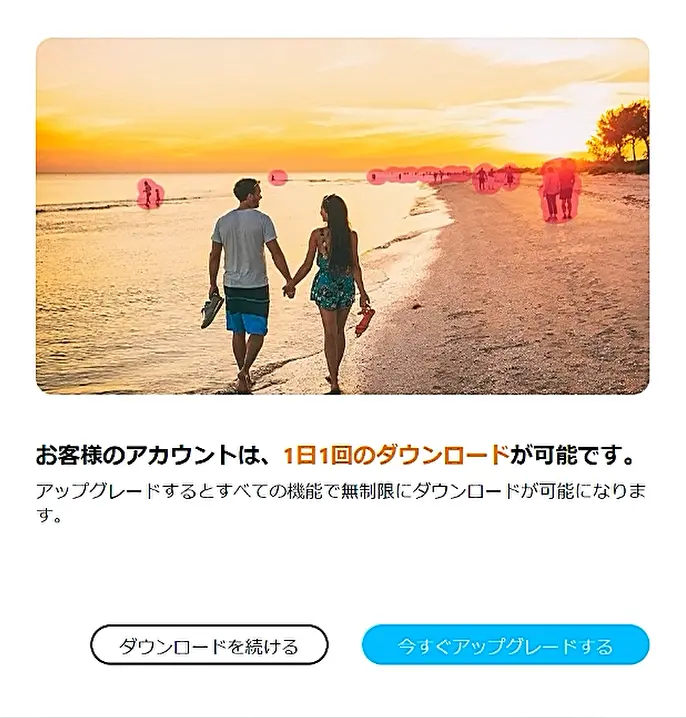
有料版を購入すると無制限にダウンロードできます。

⇩MyEdit無料版の制限や有料版との違いは以下の記事で詳しく解説していますのでご覧下さい。
MyEdit無料版に制限はある?有料版との違い3選も徹底解説!
②MyEditの使い方は?
MyEditでは以下の機能などが使えます。
- 背景透過
- オブジェクト除去
- 画像の高画質化
- 画像編集その他
- AIによる画像生成
- AIによる画像アニメ化
- 文字起こし
- AIボイスチェンジャー
- AI効果音生成
- ボーカル抽出
使える機能がどんどん増えています。

⇩詳しい使い方は以下の記事で詳しく解説していますのでご覧下さい。
③MyEditは安全ですか?
MyEditの安全性や危険性を心配する声がありますが、全く問題がありません。
なぜなら
- 私自身が10年以上CyberLinkのソフトを使っていてトラブルが全くない
- MyEditを使っていてウィルスに感染したことは無い
- MyEditを使っていて個人情報が流出したことは無い
というのが理由です。
物事に絶対はありませんが、MyEditには危険性が無いのが事実です。
もちろん物事に100%はありません。
ソフトウェアを使う以上はリスクがつきものです。

⇩MyEditの安全性や危険性については以下の記事で詳しく解説していますのでご覧下さい。
MyEditアプリの安全性は?危険性が高いと勘違いされる理由5選!
MyEditは高画質化が簡単な画像編集ツール
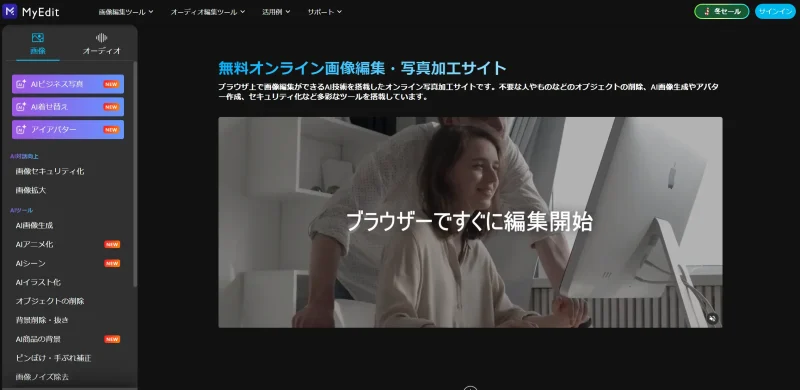
⇧出典:CyberLink
| 会社名 | CyberLink |
| 本社 | 台湾(新北市) |
| 創業 | 1996年 |
| 創設者 | Jau Huang |
| 日本支社 | 東京都港区芝大門1-16-3 |
| システム要件 | Windows Mac |
| サポート 対応 | 電話 メール |
| 公式サイト | 公式で確認 |
オンライン上で使えるのが特徴です。
ハイスペックなパソコンでなくても使えるメリットがあります。

MyEditを提供しているCyberLinkは台湾のメーカーです。
CyberLinkは1996年に設立され、主にマルチメディア関連ソフトウエアの開発を手がけてきました。
MyEditの他にも
- PowerDirector(動画編集ソフト)
- PhotoDirector(画像編集ソフト)
- PowerDVD(動画再生ソフト)
などのソフトも有名です。
CyberLinkは歴史あるソフトウェアメーカーなので評判も良く、口コミも多いです。
MyEditはブラウザ上で画像編集やオーディオ編集ができるので手軽に導入できる便利なツールです。
多くの方がPowerDirectorとセットで使っています。

画像を高画質化できるMyEditをクーポン適用で安く利用する方法
MyEditを安く購入できるクーポンをご用意しました。
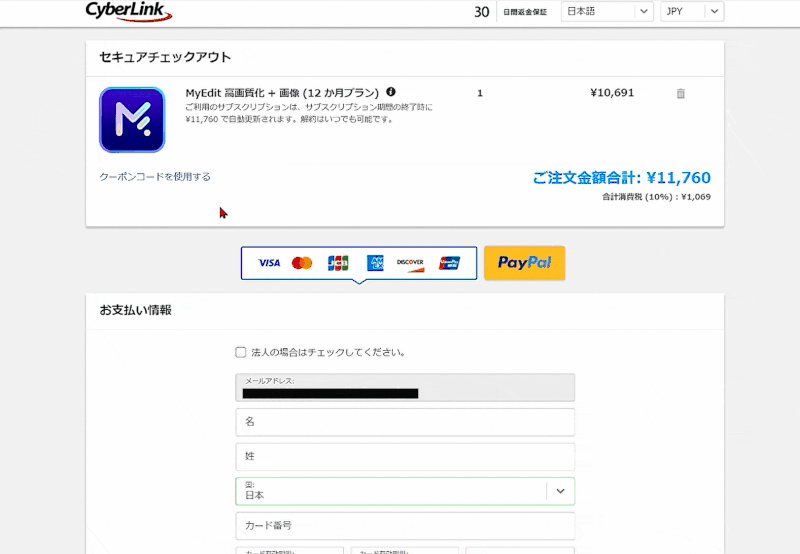
- クーポンコードを使用するを選択
- 「SOHO2025」と入力(画像は2024と表示されていますが、2025年1月1日以降は2025と入力してください)
- 追加を選ぶ
10%割引になったのを確認して購入しましょう。

MyEditで画像を高画質化しよう

以上、MyEditで画像を高画質化する方法について解説しました。
再度確認です。
- MyEditは画像を簡単に高画質化できるツール
- MyEditはオンライン上で高画質化できるので便利
- MyEditはパソコンにインストール不要で高画質化できるのでおすすめ
早速MyEditで画像を高画質化しよう。
\よかったらシェアしてね/


